

|
Windows 10是美国微软公司研发的跨平台及设备应用的操作系统。是微软发布的最后一个独立Windows版本。Windows 10共有7个发行版本,分别面向不同用户和设备。2014年10月1日,微软在旧金山召开新品发布会,对外展示了新一代Windows操作系统,将它命名为“Windows 10”,新系统的名称跳过了这个数字“9”。截止至2018年3月7日,Windows 10正式版已更新至秋季创意者10.0.16299.309版本,预览版已更新至春季创意者10.0.17120版本 在win10系统中有用户反应无法卸载快牙的现象,在控制面板-程序功能界面没有快压的选项可以选择,导致无法正常卸载,该怎么办呢?出现这样的情况在这里小编给大家分享下几个有效的卸载快压的方法。方式一:首先需要在电脑中安装360安全卫士 或 电脑管家 之类的软件 1、首先随便找个压缩包 没有就创建一个压缩文件,在文件上单击右键,添加到压缩文件 - 确定即可; 2、打开该压缩文件,此时会使用快压打开; 3、按下[Ctrl+Shift+Esc]组合键打开任务管理器,在任务管理器中找到快压,单击右键,选择【打开文件所在的位置】,如图: 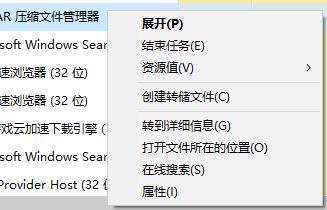 4、打开文件位置 就可以找到它的根目录,然后嗲你家【上移到】按钮返回上一文件夹;  5、在好压的文件夹上单击右键,选择 文件粉碎,将该文件夹进行粉碎; 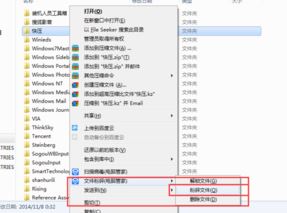 6、小编使用的电脑管家,粉碎完成后会提示 粉碎成功,点击确定按钮即可! 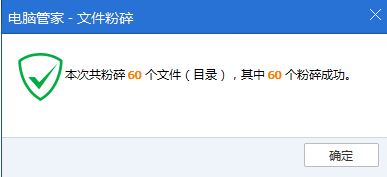 方式二: 1、通过官方下载新版的快压并进行安装;  2、将新版的快压进行安装; 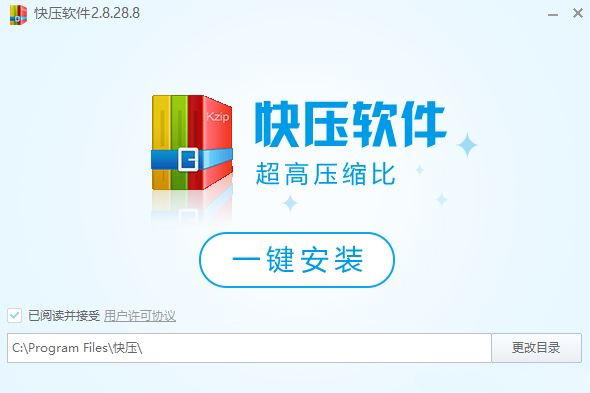 3、安装完成后在开始菜单单击右键,选择【程序和功能】; 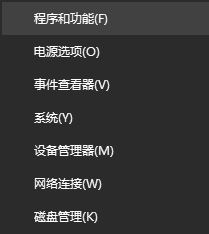 4、找到 快压 ,单击右键,选择 卸载; 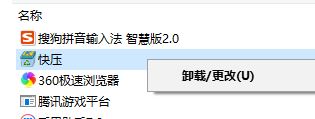 5、依次点击 -- 算了,还是分开 -- 残忍分开 -- 继续卸载 ; 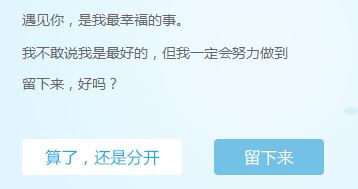 6、耐心等待完成卸载,点击 卸载完成即可! 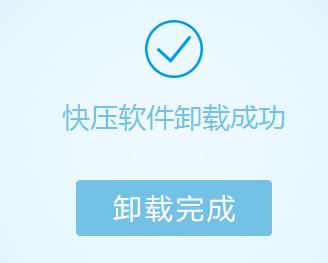 以上就是win10系统无法彻底卸载快压的操作方法! Windows 10系统成为了智能手机、PC、平板、Xbox One、物联网和其他各种办公设备的心脏,使设备之间提供无缝的操作体验。 |
温馨提示:喜欢本站的话,请收藏一下本站!